Windows10以前のバージョンで古いドライバーを更新する4つの最良の方法
公開: 2020-11-04このガイドでは、Windows 10、8、7以前のバージョンでも古いドライバーを更新する効果的な方法について説明します。 したがって、記事全体を読んで、それについての深い洞察を得てください!
Windows PCが頻繁に遅れるので、イライラしていませんか? PCの誤動作は、システムの堅牢性を奪い、システムを脆弱にします。 しかし、なぜそれが起こるのかを知りたいと思ったことはありますか? 何人かの個人はイエスと言い、少数の個人はノーと言いました。 おそらく、あなたが技術のバックグラウンドに属していて、技術の雰囲気について明確な知識を持っている場合、それが発生する理由を追跡するのは少し簡単です。 しかし、技術者以外の人にとっては、理由を見つけるのは非常に困難だと感じています。
それが私たちがここにいる理由です! あなたが初心者であろうとエースユーザーであろうと、システムの有効性を可能な限り長く維持するために、どのコンポーネントが本質的に最大限であるかを知ることは非常に重要です。 それはドライバーに他なりません、あなたがそれに精通しているかどうかわからない。 心配はいりません、ここであなたはそれについてのすべてを知るようになります。
ドライバーは、システムとハードウェア機器間の通信チャネルを作成する最も重要なコンポーネントです。 また、効果的なコミュニケーションを確保するには、ドライバーを最新の状態に保つ必要があります。 逆に、ドライバが破損している、古くなっている、壊れている、欠落している、またはドライバに何らかの誤動作がある場合、システムの効果的なパフォーマンスが低下し、頻繁にクラッシュが発生します。 したがって、ドライバーが常に最新のドライバーに関連付けられていることに注意する必要があります。
それでは、古いドライバをチェックする方法を説明する次のセクションに進みましょう。 後で、WindowsPCで古いドライバーを更新するための最良の方法に向けて前進します。
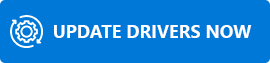
ドライバーが古くなっているかどうかをどのように確認しますか?
古いドライバを使用しているかどうかを監視することは、 Windowsの組み込みユーティリティであるデバイスマネージャを使用して非常に簡単に実行できる最も便利な方法です。 以下の手順に従う必要があります-
- デバイスマネージャを開きます。
- 次に、黄色の感嘆符または三角形のマークが表示されているデバイスをナビゲートします。
これらは、古い、壊れた、または古いドライバーに関連付けられているデバイスです。 これが、デバイスマネージャを使用して古いドライバをチェックする方法です。 それでは、効果的な方法に向かって進んでいきましょう!
Windows10以前のバージョンで古いドライバーを更新する効果的な方法
以下は、Windows10 / 8/7で古いドライバーを更新する方法を説明する最も便利で非常に効果的な方法です。
#1公式ウェブサイトを介して古いドライバーを更新する
最初の方法に足を踏み入れてください。プロユーザーであり、あらゆることを知っている場合は、製造元の公式Webサイトにアクセスして古いドライバーを更新できます。 以下はそれを行う方法です:
- WinキーとRキーを同時に押して、実行ボックスをトリガーします。
- この後、表示されたボックスに「devmgmt.msc」と入力し、[OK]をクリックします。
- その後、[デバイスマネージャ]ウィンドウが表示されたら、更新するデバイスをクリックします。
- その後、更新するデバイスカテゴリを展開し、[ドライバの更新]オプションをクリックします。
- 次に、コンピューターを参照してドライバーソフトウェアを探すことを選択します。
- 次に、[参照]オプションをクリックして、コンピューターからダウンロードしたドライバーファイルを選択します。 また、[サブフォルダーを含める]にチェックマークを付けてから、[次へ]オプションをクリックして先に進むことを忘れないでください。
これは、製造元の公式Webサイトを使用して、Windows10 / 8/7で古いドライバーを非常に使いやすく実現可能に更新する方法です。
続きを読む:Windows10でノートパソコンのキーボードが機能しない問題を修正
#2 Windowsの組み込み機能、つまりデバイスマネージャーを使用して古いドライバーを更新する
次の方法に注意して、デバイスマネージャーを使用することは、古いドライバーを簡単に更新し、システム全体の機能をアップグレードするための最良の方法です。 これがその方法です!

- Windowsの[スタート]メニューをクリックし、「デバイスマネージャー」と入力して、最初の目的の結果を選択します。
- この後、[デバイスマネージャー]ウィンドウが開き、更新するデバイスをクリックします。たとえば、キーボードドライバーが古く、更新する場合は、[キーボード]をクリックして展開します。
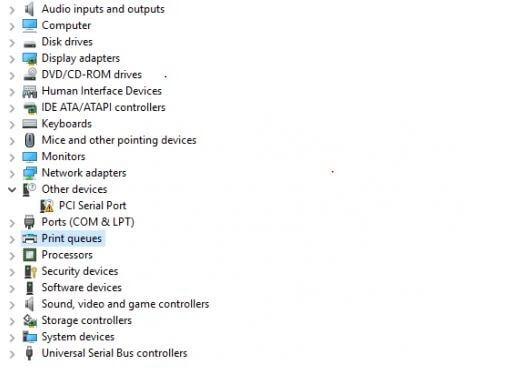
- その後、ドライバの更新オプションを右クリックします。
![[ドライバーの更新]オプションを右クリックします Right-Click On Update Driver Option](/uploads/article/4869/mrehhYOjLoSBCGtP.jpg)
- 最後に、[更新されたドライバソフトウェアを自動的に検索する]をクリックします。
何らかの更新がある場合は、DeviceManagerが自動的にインストールします。
続きを読む:Windows用の最新のCanonプリンタードライバーをインストールして更新する
#3 WindowsUpdateを介してデバイスドライバーを更新する
Windowsのバージョンを定期的に更新することで、わずか数ステップで古いドライバーを更新することもできます。 これは、デフォルトで提供される最も信頼性が高く正確な方法です。
- システム設定をトリガーします。
- 次に、[更新とセキュリティ]オプションに移動します。
![[更新とセキュリティ]オプションをクリックします Click On The Update & Security Option](/uploads/article/4869/KTUQl6ObgfSfhRK2.jpg)
- その後、[Windows Update]オプションをクリックし、[更新の確認]オプションをクリックします。
![[Windows Updateオプション]をクリックし、[更新オプションの確認]をクリックします Click On Windows Update Option and Then Hit Check For Updates Option](/uploads/article/4869/XbqfHT6H8VEVT5Dm.png)
上記の手順を完了すると、Windowsは古いドライバーに関する新しい更新プログラムを自動的にインストールします。
続きを読む:インターネットでのアップロード速度を上げる方法
#4ビットドライバーアップデーターを使用して古いドライバーを自動的に更新する(強く推奨)
リストされているすべての方法の中で、現在選択できる最も賢い方法の1つは、Bit DriverUpdaterを使用して古いドライバーを更新することです。 これは、手動サポートを必要とせずにすべてのステップ自体を実行する完全自動ツールです。 あなたがする必要があるのは、以下の共有されたステップにぴったり合うことです:
- Bit DriverUpdaterをダウンロードして起動します。
- 次に、自動スキャンが実行されるまでしばらく待ちます。スキャンが自動的に開始されない場合に備えて、スキャンオプションをタップして開始します。
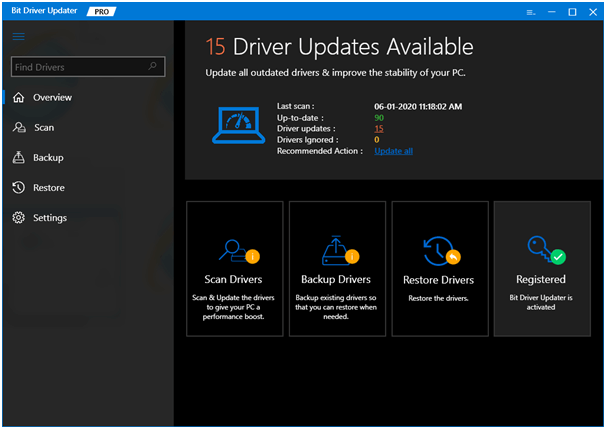
- その後、古いドライバーまたは壊れたドライバーのリストが表示され、リストが非常に注意深く調べられます。
- この後、[今すぐ更新]オプションをクリックします。
注: Bit Driver Updaterを使用すると、ワンクリックですべてのドライバーを更新することもできます。 [今すぐ更新]ではなく、[すべて更新]オプションをクリックするだけです。
最高のソリューションであるビットドライバーアップデーターを入手するためのダウンロードタブは次のとおりです。
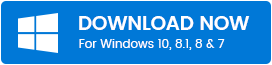
Windows PCで古いドライバーを更新するスマートな方法はどれですか?
要約すると、上記はWindows 10、8、7で古いドライバーを更新する方法です。 ただし、Bit Driver Updaterを使用してこのタスクを実行することは、選択できる最も賢い方法です。 今のところこれですべてです。うまくいけば、あなたは私たちのペンで書いたメモを気に入ってくれました。 はいの場合は、それを友達と共有することを忘れないでください。
最後に、下のコメントボックスで、あなたにとって最も好ましい方法を提案してください。 また、常に最新情報を入手するために、ニュースレターを購読してください。 それまでは、Happy Driver Updateing!
